小白盘使用教程
- 分类:教程 回答于: 2022年07月22日 14:00:44
小白盘可以辅助我们重装系统,但有许多朋友还不太清楚如何制作小白盘以及如何使用小白盘,今天小编就和大家分享小白盘使用教程,告诉大家如何使用小白盘,快来看看吧!
工具/原料:
系统版本:windows 7
品牌型号: 联想小新Air 13 Pro
软件版本:小白一键重装系统12.6.49.2290+8g的U盘
方法/步骤:
1、在官网上下载一个小白一键重装系统软件并打开,插入U盘,选择制作系统中的制作U盘。

2、选择安装的系统,并下载到U盘中。

3、确定已经提前备份U盘重要数据后点击确定。
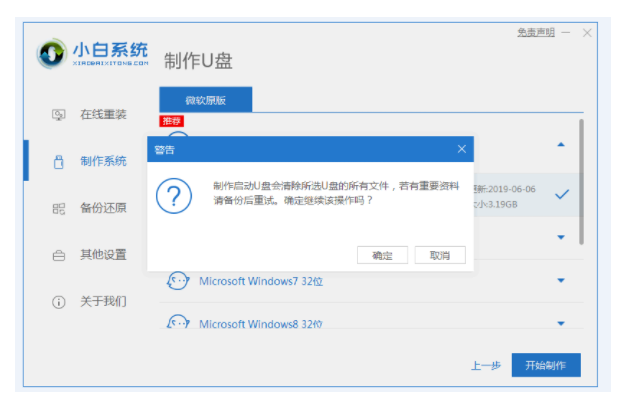
4、等待启动U盘下载系统 ,等待制作完成即可。
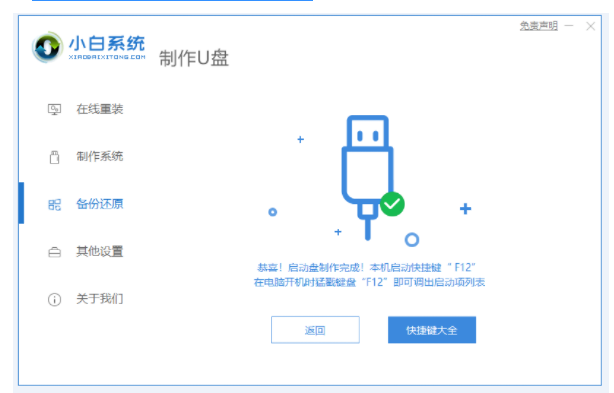
总结:
1、在官网上下载一个小白一键重装系统软件并打开,插入U盘,选择制作系统中的制作U盘。
2、选择安装的系统,并下载到U盘中。
3、确定已经提前备份U盘重要数据后点击确定。
4、等待启动U盘下载系统 ,等待制作完成即可。
 有用
26
有用
26


 小白系统
小白系统


 1000
1000 1000
1000 1000
1000 1000
1000 1000
1000 1000
1000 1000
1000 1000
1000 1000
1000 1000
1000猜您喜欢
- win10镜像文件怎么安装的详细教程..2021/04/19
- 手把手教你如何安装win112021/07/19
- 电脑系统怎么重装xp方法2023/04/08
- 大白菜官网工具一键重装系统教程..2022/07/30
- 2022最新PyCharm激活码2022/11/07
- 海尔一键重装系统步骤2016/10/14
相关推荐
- 杭州数据恢复软件有哪些2023/03/30
- 如何为自己电脑重装系统2022/10/22
- 系统之家一键重装使用教程..2016/11/07
- 惠普重装系统有那些步骤2022/11/19
- 电脑主机重装系统多少钱啊的介绍..2023/04/27
- win8一键装机教程2016/10/26

















